DroidCam网络摄像头下载新手使用教学
时间:2021-02-13 14:36:28 作者:无名 浏览量:56
DroidCam是一款免费软件,可将手机和平板电脑转变为网络摄像头。此免费软件需要在移动设备上安装DroidCam无线网络摄像头应用程序,并且计算机上正在运行PC客户端组件。人们需要移动应用程序和PC客户端,因为客户端需要安装网络摄像头驱动程序才能将计算机连接到便携式设备。

DroidCam安装步骤
1、我们首先需要将将DroidCam压缩安装包下载到电脑中,下载下来,并解压到当前文件夹中,点击其中的DroidCam.Setup.6.2.4.exe应用程序,进入安装向导界面,首先,阅读本软件的最终用户使用许可协议,再确认无误之后点击I agree进入下一步。
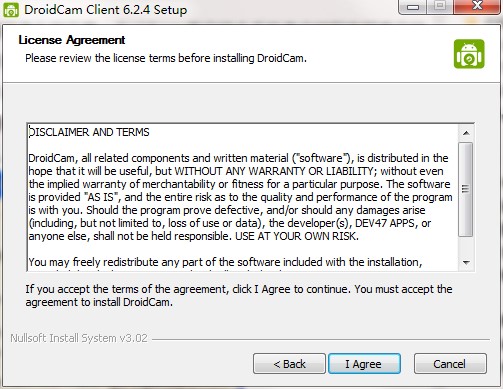
DroidCam网络摄像头下载新手使用教学图2
2、选择本软件应用文件的安装位置,用户可以直接使用安装向导默认的安装目录进行安装,也可以自定义安装目录,在页面中点击browse按钮,打开计算机浏览文件夹列表,在里面重新选择合适的安装目录即可。
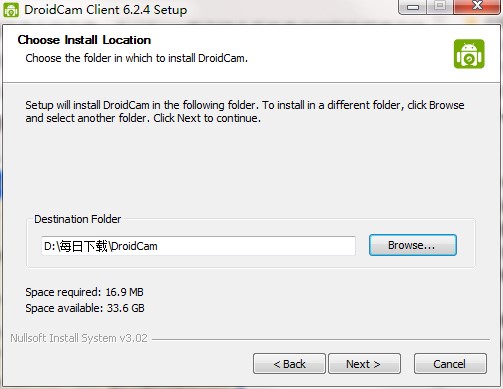
DroidCam网络摄像头下载新手使用教学图3
3、你上的所有安装配置信息设置完成以,点击install按钮进入安装阶段,等待安装完成,然后点击finish退出安装向导。
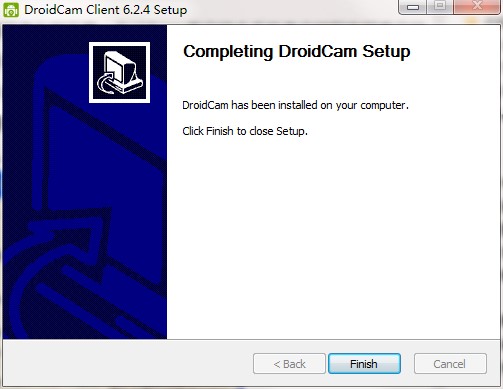
DroidCam网络摄像头下载新手使用教学图4
如何通过USB使用DroidCam?
要使用USB功能,请确保DroidCam客户端和应用程序都已打开。在计算机或笔记本电脑的窗口中,选择第二个图标:USB。在图标下方,文本应验证是否将通过USB电缆进行连接。按下刷新按钮以找到带有应用程序的设备。验证“ DroidCam端口”以及“视频”和“音频”选项是否正确。

DroidCam网络摄像头下载新手使用教学图5
按“开始”后,摄像机视图将同时出现在手持设备和计算机设备上。USB通常是推荐的连接方法,因为WiFi可能比电缆滞后得多。此外,人们可以在通过电缆使用该应用程序时为其手持设备充电–这很重要,因为该应用程序在使用时会占用电池电量的很大一部分。
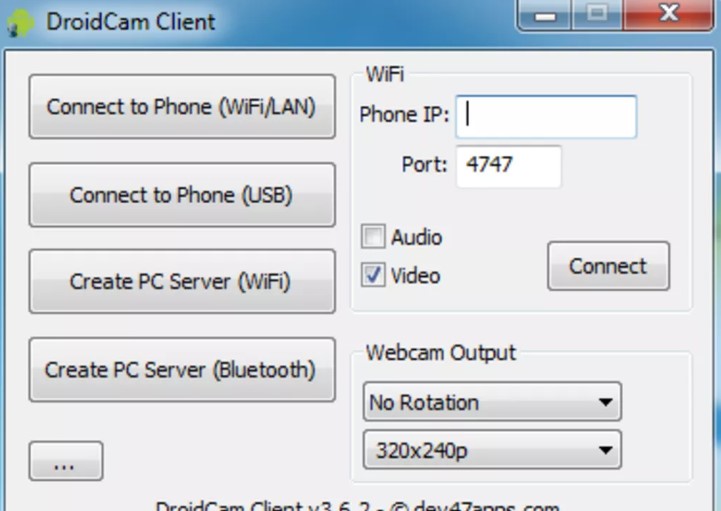
DroidCam网络摄像头下载新手使用教学图6
问:用droidcam,qq提示启动摄像头失败,怎么解决?
答:完全卸载droidcam,然后重新启动手机;
重新下载droidcam,点击安装;
在安装时会提醒很多权限,其中“打开摄像头”,选择允许,然后确认安装;
安装完成,打开程序,一切就绪。
DroidCam 6.0.1 英文版
- 软件性质:国外软件
- 授权方式:共享版
- 软件语言:英文
- 软件大小:5417 KB
- 下载次数:11058 次
- 更新时间:2021/2/13 11:49:54
- 运行平台:WinXP,Win7,...
- 软件描述:大家都知道大多台式机和笔记本是没有摄像头的,如果想进行视频聊天,就要另买摄像头!... [立即下载]
相关软件
电脑软件教程排行
- 破解qq功能和安装教程
- 怎么将网易云音乐缓存转换为MP3文件?
- 比特精灵下载BT种子BT电影教程
- 微软VC运行库合集下载安装教程
- 土豆聊天软件Potato Chat中文设置教程
- 怎么注册Potato Chat?土豆聊天注册账号教程...
- 浮云音频降噪软件对MP3降噪处理教程
- 英雄联盟官方助手登陆失败问题解决方法
- 蜜蜂剪辑添加视频特效教程
- 比特彗星下载BT种子电影教程
最新电脑软件教程
- 主页执事电脑版功能特点和安装教学
- 腾讯电脑管家官方下载新手教学
- 强力数据一键恢复官方下载使用帮助
- 秒压官方版下载新手使用教学
- 广东省电子税务局办税助手官方下载详情介绍...
- 对啊直播课堂如何安装?图文安装教学
- Zoho Docs 官方下载详情介绍
- vivo手机助手短信群发教学
- PyCharm官方下载新手使用帮助
- MVA车载视频回放软件下载详情介绍
软件教程分类
更多常用电脑软件
更多同类软件专题








